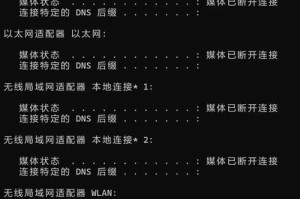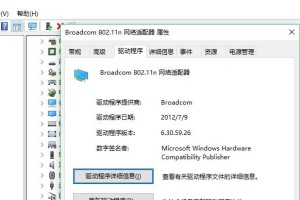你有没有想过,你的电脑除了硬盘,还能用移动硬盘来启动呢?没错,就是那个你经常用来备份文件的小家伙,今天就来教你怎么把它变成电脑的启动小能手!
一、准备阶段:硬盘变身启动盘
首先,你得给你的移动硬盘来个“变身”。把它接到电脑上,然后打开“控制面板”里的“管理工具”,找到“计算机管理”,点击进去。磁盘管理就在这里!
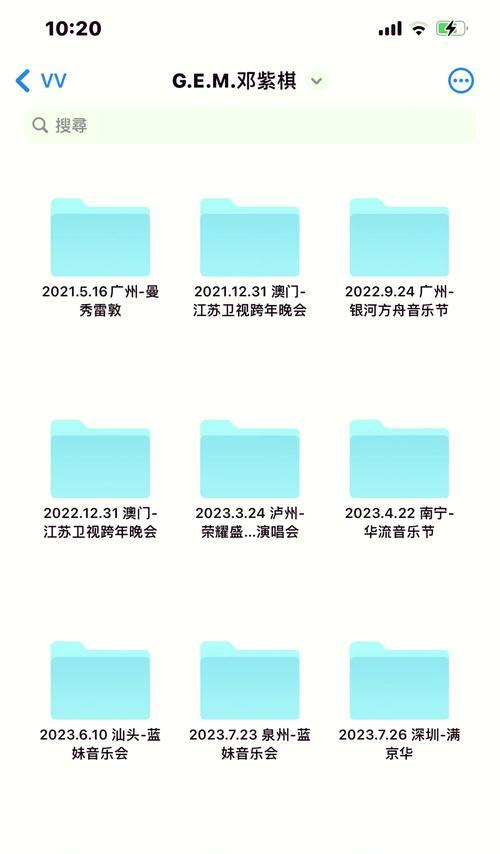
1. 分区大法:看看你的硬盘有没有分区,如果没有,那就给它分个区吧。如果已经有了分区,得检查是不是第一个分区是主分区。如果不是,那就把它删了,重新分一个。记得,分区后要格式化成FAT32哦,这样兼容性最好。
2. 活动分区:右键点击你的主分区,选择“将磁盘分区标为活动”。这样,你的硬盘就准备好迎接大变身了!
二、下载大法:BootCD070911,你值得拥有
接下来,你需要一个神奇的文件——BootCD070911。别急,这可不是什么神秘的黑科技,它其实就是一个启动盘制作工具。
1. 下载与解压:去网上搜搜这个文件,下载下来后,解压它。你会看到一个文件夹,里面装满了启动盘需要的文件。

2. 复制粘贴:把文件夹里的所有文件,一股脑地复制到你的移动硬盘主分区的根目录下。这样,硬盘里就装满了启动的“种子”。
三、文件大挪移:WXPE,你的新伙伴
现在,你需要一个新伙伴——WXPE。它是一个轻量级的操作系统,可以帮助你的电脑启动。
1. 打开文件夹:找到WXPE文件夹,里面有两个文件,分别是WXPE和WXPE.BAT。
2. 复制粘贴:把这两个文件也复制到移动硬盘的根目录下。这样,你的硬盘里就有了一个完整的启动系统。
四、改名大法:SETUPLDR.BIN,变身ntldr
别小看这一步,改名可是关键!
1. 显示隐藏文件:打开文件夹选项,找到“查看”,勾选“显示隐藏的文件、文件夹和驱动器”。这样,隐藏的文件就都露出来了。
2. 改名:找到SETUPLDR.BIN,右键点击,选择“重命名”,改成ntldr。注意,扩展名也要一起改哦!
五、启动大法:BIOS设置,移动硬盘上位
现在,你的硬盘已经准备好大显身手了,接下来就是让电脑知道它的存在。
1. 重启电脑:关闭电脑,然后重新启动。
2. 进入BIOS:在启动过程中,按下F2、Del或F10等键(具体看你的电脑型号),进入BIOS设置。
3. 设置引导:在BIOS设置中,找到“Boot”选项,将移动硬盘设为第一引导设备。
4. 保存退出:设置完成后,按F10保存设置,然后退出BIOS。
六、大功告成:移动硬盘启动,你成功了
现在,你的电脑应该会自动重启,然后从移动硬盘启动。恭喜你,你的硬盘已经成功变身,成为电脑的启动小能手了!
怎么样,是不是觉得很简单呢?其实,只要掌握了这些步骤,你就可以让你的移动硬盘发挥出更大的作用。快去试试吧,让你的电脑焕发新的活力!